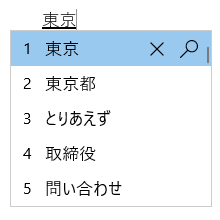Microsoft japāņu IME
Attiecas uz
Šis raksts palīdz izmantot Microsoft japāņu valodas ievades metodes Redaktors (IME), tostarp IME iestatījumus, līdzekļus un īsinājumtaustiņus.
Padoms.: Šajā rakstā tiek izmantotas saites, kas tieši atver IME iestatījumus lietojumprogrammā Iestatījumi. Informāciju par manuālu piekļuvi IME iestatījumiem programmā Iestatījumi skatiet šī raksta sadaļā Microsoft IME iestatījumi.
Lietotāja interfeiss
Prognozes kandidāta logs piedāvā tipa kandidātus.
Vispārīgas darbības
|
Šajā stāvoklī |
Nospiediet šo taustiņu |
Veicamā darbība |
|---|---|---|
|
Pirms fokuss tiek vērsts uz kandidātu logu |
Tabulēšanas taustiņš |
Ievadiet prognozes kandidāta logu. |
|
Shift + Tab |
Ievadiet prognozes kandidāta logu. |
|
|
Lejupvērstā bultiņa |
Ievadiet prognozes kandidāta logu. |
|
|
Augšupvērstā bultiņa |
Ievadiet prognozes kandidāta logu. |
|
|
Ar fokusu uz kandidātu logu |
Tabulēšanas taustiņš |
Atlases pārvietošana uz leju. |
|
Shift + Tab |
Pārvietot atlasi uz augšu. |
|
|
Lejupvērstā bultiņa |
Atlases pārvietošana uz leju. |
|
|
Augšupvērstā bultiņa |
Pārvietot atlasi uz augšu. |
|
|
Skaitlis |
Atlasiet atbilstošo kandidātu. |
|
|
Enter |
Atlasiet fokusēto kandidātu. |
Citi līdzekļi
-
Ieteiktos kandidātus var pielāgot saskaņā ar Microsoft IME iestatījumiem > Jutīgā > jutīgā ievade.
-
Izmantojiet ievades vēsturi.
-
Izmantot sistēmas vārdnīcu.
-
Izmantojiet ieteikumu pakalpojumus — ja šī opcija ir iespējota, viss rakstītais tiek šifrēts un nosūtīts korporācijai Microsoft, lai saņemtu teksta ieteikumus no Bing.
-
-
Atlasiet krustiņu ikonu vai nospiediet taustiņu kombināciju Ctrl + Delete , lai noņemtu atlasīto kandidātu.
Piezīme.: Dažus kandidātus nevar noņemt, piemēram, datumus.
-
Lai meklētu atlasīto kandidātu internetā, atlasiet lupas ikonu vai nospiediet taustiņu kombināciju Ctrl + B.
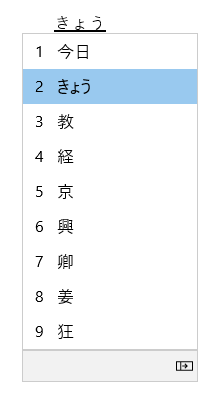
Konvertēšanas kandidātu logs piedāvā kandidātus, kuru lasīšana atbilst ierakstītajiem variantiem.
Vispārīgas darbības
|
Šajā stāvoklī |
Nospiediet šo taustiņu |
Veicamā darbība |
|---|---|---|
|
Pirms fokuss tiek vērsts uz kandidātu logu |
Space |
1st nospiediet : konvertējiet to, ko rakstāt. 2. nospiediet taustiņu: atveriet konvertēšanas kandidāta logu. |
|
Shift+atstarpes taustiņš |
1st nospiediet : konvertējiet to, ko rakstāt. 2. nospiediet taustiņu: atveriet konvertēšanas kandidāta logu. |
|
|
Ar fokusu uz kandidātu logu |
Space |
Atlases pārvietošana uz leju. |
|
Shift+atstarpes taustiņš |
Pārvietot atlasi uz augšu (Microsoft IME veidne) / uz leju (ATOK veidne). |
|
|
Lejupvērstā bultiņa |
Pārvietot atlasi uz leju (Microsoft IME veidne) / atlasīt fokusēto kandidātu (ATOK veidne). |
|
|
Augšupvērstā bultiņa |
Pārvietot atlasi uz augšu. |
|
|
Tabulēšanas taustiņš |
Izvērstu līdz tabulas skatam. |
|
|
Skaitlis |
Atlasiet atbilstošo kandidātu. |
|
|
Enter |
Atlasiet fokusēto kandidātu. |
Citi līdzekļi
-
IME var uzlabot ievades precizitāti, ņemot vērā ievadīto saturu. Šo līdzekli var ieslēgt un izslēgt ar iestatījumu Uzlabot ievades precizitāti, ņemot vērā to, ko šajā datorā rakstāt Microsoft IME iestatījumos, > apmācība un vārdnīca.
-
Jaunu vārdu var manuāli pievienot IME vārdnīcai, izmantojot kādu no šīm metodēm:
-
Atveriet lietotāja vārdnīcas rīku Microsoft IME iestatījumos, > apmācība un vārdnīca.
-
Ar peles labo pogu noklikšķiniet uz IME opciju ikonas uzdevumjoslas sistēmas teknes apgabalā un pēc tam atlasiet Pievienot Word.
-
-
Sistēmas vārdnīcas var ieslēgt un izslēgt sistēmas vārdnīcās Microsoft IME iestatījumos, > apmācība un vārdnīca.
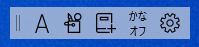
IME piedāvā IME rīkjoslu, kas piedāvā alternatīvu veidu, kā ātri izsaukt noteiktas IME funkcijas. IME rīkjosla aizstāj valodu joslu iepriekšējās Windows versijās.
Lai atvērtu IME rīkjoslu, ar peles labo pogu noklikšķiniet uz IME opciju ikonas uzdevumjoslas sistēmas teknes apgabalā un pēc tam atlasiet IME rīkjosla.
Īsinājumtaustiņi
Lai izmantotu IME funkcijas, IME piedāvā taustiņus vai taustiņu kombinācijas.
|
Nospiediet šo taustiņu |
Veicamā darbība |
|---|---|
|
Hankaku/Zenkaku |
Ieslēgt/izslēgt japāņu valodas ievadi. |
|
Eisu (Caps lock) |
Pārslēdziet starp Avagana un Burtciparu režīmu. |
|
Hiragana |
Aktivizēt režīmu Shigana. |
|
Alt + Avagana |
Pārslēgtos starp Kana ievadi un Romas ievadi. Priekšnosacījums: Ieslēdziet iestatījumu Pārslēgt Kana/Romaji ievadi, izmantojot taustiņu kombināciju Alt + Katakana Ginegana Romajiatslēgas iestatījums Microsoft IME iestatījumos > Vispārīgi. |
|
Shift+Avagana |
Ievadiet Katakanas režīmu. |
|
Convert |
Atpakaļkonvertēšanu. |
|
Ctrl + Pārvērst |
Atvērt IME kontekstizvēlni (labā klikšķa izvēlne). |
|
NonConvert |
Pārslēdzieties starp Sengana, Pilna platuma Katakanu un Pusplatuma Katakanu. |
|
Shift +NonConvert |
Pārslēdziet starp pusplatuma burtciparu un pilna platuma burtciparu režīmu. |
|
ImeOn (あ taustiņš) *1 |
Aktivizēt režīmu Shigana. |
|
Alt + ImeOn (あ taustiņš) *1 |
Pārslēgtos starp Kana ievadi un Romas ievadi. Priekšnosacījums: Ieslēdziet iestatījumu Pārslēgt Kana/Romaji ievadi, izmantojot taustiņu kombināciju Alt + Katakana Ginegana Romajiatslēgas iestatījums Microsoft IME iestatījumos > Vispārīgi. |
|
Ctrl + ImeOn (あ taustiņš) *1 |
Atpakaļkonvertēšanu. |
|
Shift + ImeOn (あ taustiņš) *1 |
Ievadiet pilna platuma Katakanas režīmu. |
|
ImeOff (A atslēga) *1 |
Ievadiet pusplatuma burtciparu režīmu. |
|
Ctrl + ImeOff (A atslēga) *1 |
Pārslēdzieties starp Sengana, Pilna platuma Katakanu un Pusplatuma Katakanu. |
|
Shift + ImeOff (A atslēga) *1 |
Pārslēdziet starp lielajiem un visiem lielajiem burtiem un pilna platuma burtciparu rakstzīmēm. |
*1. ImeOn (あ) taustiņš un ImeOff (A) taustiņš ir pieejami konkrētām japāņu aparatūras tastatūrām.
Lai iegūtu papildinformāciju izstrādātājiem, skatiet rakstu Keyboard Japan - ImeOn / ImeOff Implementation.
|
Nospiediet šo taustiņu |
Veicamā darbība |
|---|---|
|
Hankaku/Zenkaku |
Ieslēgt/izslēgt japāņu valodas ievadi. |
|
Eisu (Caps lock) |
Pārslēdziet starp Avagana un Burtciparu režīmu. |
|
Hiragana |
Pārslēdziet starp Avagana un Burtciparu režīmu. |
|
Alt + Avagana |
Pārslēdziet starp Kana ievadi un Romas ievadi. Priekšnosacījums: Ieslēdziet iestatījumu Pārslēgt Kana/Romaji ievadi, izmantojot taustiņu kombināciju Alt + Katakana Ginegana Romajiatslēgas iestatījums Microsoft IME iestatījumos > Vispārīgi. |
|
Shift+Avagana |
Ievadiet Katakanas režīmu. |
|
Convert |
Ieslēgt/izslēgt japāņu valodas ievadi. |
|
Shift + Pārvērst |
Atpakaļkonvertēšanu. |
|
NonConvert |
Pārslēgties starp Hīgana un Pusplatuma burtciparu režīmu. |
|
Ctrl + NonConvert |
Pārslēdzieties starp Sengana, Pilna platuma Katakanu un Pusplatuma Katakanu. |
|
Shift +NonConvert |
Pārslēdziet starp Hēgana, Pilna platuma burtciparu un pusplatuma burtciparu režīmu. |
|
ImeOn (あ taustiņš) *1 |
Aktivizēt režīmu Shigana. |
|
Alt + ImeOn (あ taustiņš) *1 |
Pārslēgtos starp Kana ievadi un Romas ievadi. Priekšnosacījums: Ieslēdziet iestatījumu Pārslēgt Kana/Romaji ievadi, izmantojot taustiņu kombināciju Alt + Katakana Ginegana Romajiatslēgas iestatījums Microsoft IME iestatījumos > Vispārīgi. |
|
Ctrl + ImeOn (あ taustiņš) *1 |
Atpakaļkonvertēšanu. |
|
Shift + ImeOn (あ taustiņš) *1 |
Ievadiet pilna platuma Katakanas režīmu. |
|
ImeOff (A atslēga) *1 |
Ievadiet pusplatuma burtciparu režīmu. |
|
Ctrl + ImeOff (A atslēga) *1 |
Pārslēdzieties starp Sengana, Pilna platuma Katakanu un Pusplatuma Katakanu. |
|
Shift + ImeOff (A atslēga) *1 |
Pārslēdziet starp lielajiem un visiem lielajiem burtiem un pilna platuma burtciparu rakstzīmēm. |
*1. ImeOn (あ) taustiņš un ImeOff (A) taustiņš ir pieejami konkrētām japāņu aparatūras tastatūrām.
Lai iegūtu papildinformāciju izstrādātājiem, skatiet rakstu Keyboard Japan - ImeOn / ImeOff Implementation.
|
Nospiediet šo taustiņu |
Veicamā darbība |
|---|---|
|
Ctrl + Delete |
Noņemiet atlasīto kandidātu no prognozes kandidāta loga. |
|
Ctrl + B |
Meklējiet atlasīto kandidātu prognozes kandidāta logā. |
|
Tabulēšanas taustiņš |
Izvērsiet / sakļaujiet tabulas skatu konvertēšanas kandidāta logā. |
|
Windows logotipa taustiņš + punkts (.) |
Atveriet Emoji izvēli. |
|
Ctrl + Shift + F10 |
Ieslēgt /izslēgt IME privāto režīmu. |
|
F6 |
Konvertēt ievades virkni par Shigana. |
|
F7 |
Konvertēt ievades virkni uz pilna platuma Katakanu. |
|
F8 |
Konvertēt ievades virkni uz Pusplatuma katakanu. |
|
F9 |
Konvertējiet ievades virkni uz pilna platuma burtciparu. |
|
F10 |
Konvertējiet ievades virkni uz Pusplatuma burtciparu. |
|
Nospiediet šo taustiņu |
Veicamā darbība |
|---|---|
|
Alt + Backquote (') |
Ieslēgt/izslēgt japāņu valodas ievadi. |
|
Ctrl + Caps Lock |
Ekvivalents Japāņu tastatūras taustiņam Ijagana (taustiņš 106/109). |
|
Alt + Caps Lock |
Ekvivalents taustiņu kombinācijai Shift+ Iragana, izmantojot japāņu tastatūru (106/109 taustiņš). |
|
Shift+burtslēgs |
Ekvivalents Japāņu tastatūras taustiņam Eisu (106/109 taustiņš). |
|
Nospiediet šo taustiņu |
Veicamā darbība |
|---|---|
|
Ctrl + Delete |
Noņemiet atlasīto kandidātu no prognozes kandidāta loga. |
|
Ctrl + B |
Meklējiet atlasīto kandidātu prognozes kandidāta logā. |
|
Tabulēšanas taustiņš |
Izvērsiet / sakļaujiet tabulas skatu konvertēšanas kandidāta logā. |
|
Windows logotipa taustiņš + punkts (.) |
Atveriet Emoji izvēli. |
|
Ctrl + Shift + F10 |
Ieslēgt /izslēgt IME privāto režīmu. |
|
F6 |
Konvertēt ievades virkni par Shigana. |
|
F7 |
Konvertēt ievades virkni uz pilna platuma Katakanu. |
|
F8 |
Konvertēt ievades virkni uz Pusplatuma katakanu. |
|
F9 |
Konvertējiet ievades virkni uz pilna platuma burtciparu. |
|
F10 |
Konvertējiet ievades virkni uz Pusplatuma burtciparu. |
Atslēgas pielāgošana
Izmantojot IME, Microsoft IME iestatījumos var mainīt noteiktu atslēgas funkciju , > un skārienu pielāgošanu.
-
Atslēgas veidne: atslēgas veidne ir atslēgu konfigurāciju kopa. IME piedāvā šādas veidnes:
-
Microsoft IME.
-
ATOK.
Papildinformāciju skatiet šī raksta sadaļā Īsinājumtaustiņi.
-
-
Atslēgu piešķiršana: ja vēlaties pielāgot konkrētas galvenās funkcijas atlasītajā veidnē, varat pielāgot vairākus taustiņu piešķiršanas taustiņus.
Microsoft IME iestatījumi
Microsoft IME iestatījumu atvēršanai var izmantot šādas metodes:
Ar peles labo pogu noklikšķiniet uz IME opciju ikonas uzdevumjoslas sistēmas teknes apgabalā un pēc tam atlasiet Iestatījumi.
Naviģējiet uz Microsoft IME iestatījumiem programmā Iestatījumi:
-
Atlasiet Sākums un pēc tam> Iestatījumi & valodas > valodas & reģionu .Vai Atlasiet šo laika & valodas > un & saīsni:Atvērt laika & valodu, > valodu & reģionu
-
Loga Laika & valoda > valodas valoda & sadaļā Valoda atlasiet daudzpunktes blakus japāņu valodai un pēc tam atlasiet Valodas opcijas.
-
Sadaļas & valodas > valodas & > opcijas sadaļā Tastatūras atlasiet daudzpunktes blakus Microsoft IME un pēc tam atlasiet Tastatūras opcijas.
Atbalsta Windows 10 beigsies 2025. gada oktobrī
Pēc 2025. gada 14. oktobra Microsoft vairs nenodrošinās bezmaksas programmatūras atjauninājumus no Windows Update, tehniskās palīdzības vai drošības labojumiem Windows 10. Jūsu dators joprojām darbosies, bet mēs iesakām pāriet uz Windows 11.
-
Atlasiet Sākums un pēc tam >Iestatījumi & valodas > valoda .Vai Atlasiet šo valodas saīsni :Atvērt valodu
-
Loga Valoda sadaļā Vēlamās valodas atlasiet Japāņu un pēc tam atlasiet pogu Opcijas.
-
Sadaļā Valodas opcijas: japāņu valodas logā zem sadaļas Tastatūras atlasiet Microsoft IME un pēc tam atlasiet pogu Opcijas.
Izmantojiet šo Microsoft IME saīsni , lai tieši atvērtu Microsoft IME iestatījumus programmā Iestatījumi :Atvērt Microsoft IME
Saderība
Pašlaik atbalstītās Windows versijās ir pieejama Microsoft japāņu valodas IME. Ja saistībā ar pašreizējo IME versiju rodas problēmas, IME atbalsta saderības iestatījumu, kas ļauj izmantot iepriekšējo IME versiju. IME iepriekšējo versiju var iespējot, ieslēdzot Microsoft IME iestatījumus > Vispārīgi > Izmantot Iepriekšējo Microsoft IME versiju. IME joprojām tiek uzlabota, tāpēc apsveriet iespēju iesniegt atsauksmes , lai palīdzētu mums sniegt lieliskus datus.
Kā var sniegt atsauksmes?
Ja jums rodas kādas problēmas vai ir ieteikumi attiecībā uz Microsoft IME, sniedziet mums atsauksmes, izmantojot atsauksmju centrmezglu. Atlasiet kādu no tālāk sniegtajām opcijām, lai atvērtu atsauksmju centrmezglu.
-
Ar peles labo pogu noklikšķiniet uz IME opciju ikonas uzdevumjoslas sistēmas teknes apgabalā un pēc tam atlasiet Sūtīt atsauksmes.
-
Atlasiet šo atsauksmju centrmezgla saīsni :Atvērt atsauksmju centrmezglu
Jūsu atsauksmes tiek tieši nosūtīts mūsu inženieriem, kas strādā, lai uzlabotu IME. Papildinformāciju par atsauksmju sniegšanas darbībām skatiet rakstā Atsauksmju nosūtīšana, izmantojot atsauksmju centrmezgla programmu.